
WhatsApp bol nainštalovaný na mnohých miliónoch zariadení po celom svete., ktorá je v súčasnosti jednou z najpoužívanejších aplikácií. Nástroj, ktorý teraz vlastní spoločnosť Meta, patrí medzi top, pretože prekračuje hranicu 2.000 XNUMX miliónov aktívnych používateľov, čo je číslo v dosahu len veľmi málo ľudí.
Dôležité na ňom je vedieť komunikovať s rôznymi ľuďmi, s tými dôležitými vo svojom okolí, ako aj s ostatnými, ktorí sú ďaleko. Pošlite správu, začnite videohovor a vytvorte skupiny, sú niektoré z dôležitých vecí v jeho prostredí, keď začneme aplikáciu používať.
Prostredníctvom tohto článku sa budeme podrobne zaoberať ako obnoviť odstránené fotografie Whatsapp, slúžiace v prípade, že ste jeden alebo viac omylom odstránili zo svojho terminálu. Toto je do istej miery opraviteľné, pokiaľ zahodíte to, čo sa považuje za základné, ako napríklad používanie správcu súborov, nástroja na obnovu a iných.

uložiť dôležité súbory

Prijímaním mnohých obrázkov, videí, dokumentov a súborovJe dôležité povedať, že to, čo sa považuje za dôležité, môžete uložiť do priečinka. Ak ho nemáte vytvorený, môžete si ho vytvoriť od začiatku pomocou Nova Launcher, bude ho možné vytvoriť kdekoľvek chcete, napríklad na ploche, kde ho budete mať vždy viditeľný.
Stiahnuté súbory zvyčajne idú do konkrétneho priečinka, ktorý je oddelený v závislosti od toho, čo to je, WhatsApp Images ukladá veľa fotografií, prenesie ich do adresára vytvoreného na tento účel. Je takmer isté, že ho nevymažete, ak je chránený, okrem toho, že sú oddelené, ako je bežné.
Ak odstránite fotografiu, môžete ju obnoviť pomocou niekoľkých krokov, a to aj s možnosťou, že nebola vylúčená vôbec. Užívateľ je ten, kto v konečnom dôsledku rozhodne o tom, či sa niektorá z vecí úplne vylúči, keďže na jej následné úplné vyradenie existuje smetný kôš s určitými dňami.
Ako obnoviť odstránené fotografie WhatsApp - tradičná metóda
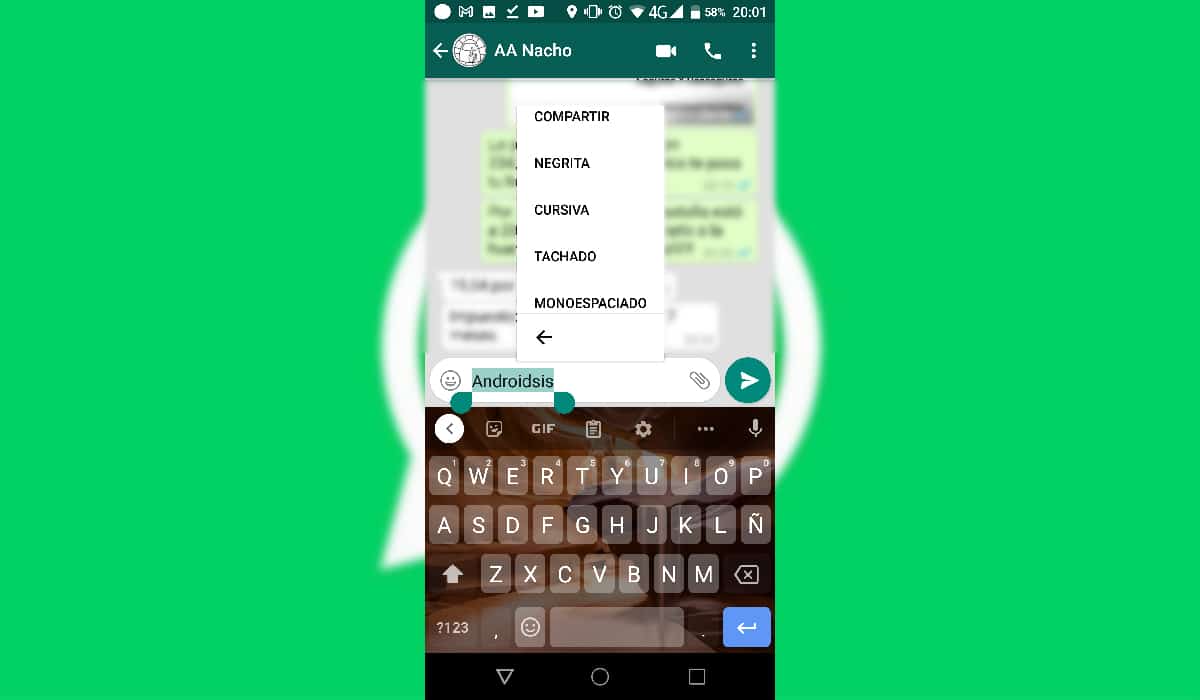
Po náhodnom odstránení jednej alebo viacerých fotografií má klient (používateľ) možnosť fotografiu stiahnuť z aplikácie WhatsApp. Zvyčajne je to možné vždy, keď prejdete do konverzácie, kliknete na obrázok a stlačíte, kliknete na „Uložiť obrázok“ a premenujete ho, ak chcete, aby bol späť v priečinku Obrázky WhatsApp, kedykoľvek budete chcieť z „Súbory“, toto vám umožní ponoriť sa do neho a ďalších z mnohých súborov.
Obnova zaberie rozumný čas, ak fotku nenájdete, skúste vždy nájsť konkrétny deň rozhovoru, je to prvý krok. Ak vidíte, že obrázok je rozmazaný, možno bol odstránený zo servera a osoba, ktorá s vami hovorí, ho musí znova preposlať.
Ak chcete obnoviť pomocou tradičnej metódy, vykonajte na svojom telefóne nasledovné:
- Prvým krokom je otvorenie aplikácie WhatsApp na vašom zariadení
- Potom prejdite na konkrétnu konverzáciu, vyberte kontakt a vyhľadajte obrázok, ktorý uprednostňujete
- Kliknite naň, po otvorení stlačte a kliknite na „Uložiť obrázok“ a počkaj kým sa to stiahne, zvyčajne to trvá len sekundu, zatiaľ čo sa to stiahne v najvyššej kvalite, čo je najlepšia rada, skús si to pozrieť a potom to stiahnuť do telefónu
Táto a ďalšie fotografie budú obnoviteľné vďaka tejto metóde, ktorá je považovaná za obľúbenú mnohých a nie je jediná, pre prípad, že by ste chceli zachrániť iné veci. Fotografie nie sú jedinou vecou, ktorú možno uložiť a obnoviť, ale aj dôležité súbory, ako sú súbory PDF, videá atď.
Odstráňte web WhatsApp

WhatsApp Web je ďalšou z metód, ktoré vám môžu pomôcť, že pri každom prístupe pomocou telefónu načítajte reláciu do počítača a počkajte, kým sa načíta. Aplikácia bude vyžadovať, aby ste si prečítali QR kód, je dôležité, ak chcete, aby okrem iného otvorila reláciu, ktorú ste začali na svojom telefóne.
Táto webová služba je rovnaká ako služba, ktorú používate na svojom telefóne, a preto, ak chcete obnoviť fotografiu, musíte urobiť niekoľko krokov podobných tým, ktoré ste urobili predtým. Ak ste to neurobili predtým, postupujte podľa krokov, ktoré sú nepochybne najlepšie na obnovenie obrázkov zo smartfónu.
Postupujte nasledovne:
- Prvým a určite najdôležitejším je prejsť na webovú stránku WhatsApp, urobte to z tohto odkazu
- Prečítajte si QR kód z mobilu, za týmto účelom otvorte čítačku a zamerajte sa na ňu a počkajte, kým sa načíta a otvorí
- Otvorí sa nové okno, s ktorým musíte ísť robiť všetky operácie, ako keby to bolo na telefóne, aj keď vo väčšej veľkosti
- Po otvorení prejdite do konverzácie, znova kliknite na fotku a pravým tlačidlom kliknite na „Uložiť obrázok“, vyberte cieľ a počkajte, kým sa objaví vo vyskakovacom okne, kliknite na „Uložiť“ a je to
- Potom sa obnovia fotografie WhatsApp Je to realita, môžete zachrániť aj iné veci
S DiskDiggerom
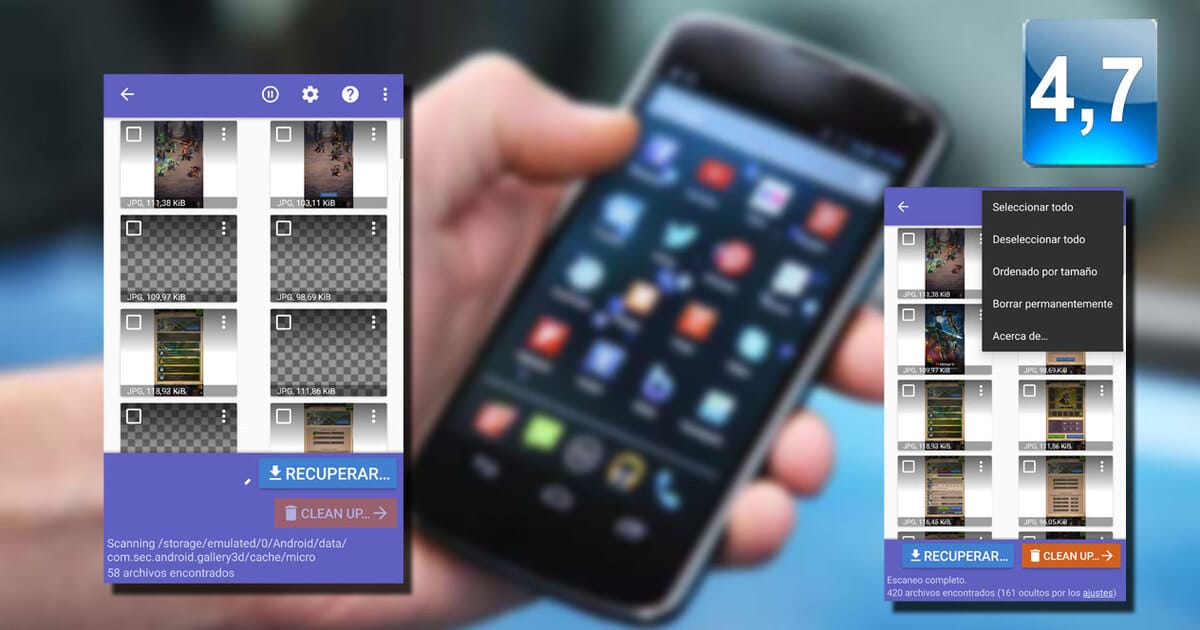
Profesionálnym nástrojom, ak chcete obnoviť odstránené fotografie WhatsApp, je DiskDigger, výkonný a predovšetkým rýchly, ak chcete obnoviť to, čo chcete. Máte ho k dispozícii v Obchode Play, je to naozaj dôležité, mať prístup k súborom, o ktorých ste si mysleli, že ste ich odstránili.
Dôležité je, že je zadarmo, na osobné použitie nepotrebujete žiadnu platbu, hoci ak je komerčný, čo je v týchto prípadoch normálne, stáva sa veľmi cenným. DiskDigger obnovuje fotografie v podobnej kvalite, aj keď niekedy v nižšej kvalite., takže sa nezľaknite, ak chcete získať niekoľko fotografií WhatsApp za pár minút.
Obnovenie fotografií pomocou programu DiskDigger, vykonajte tieto kroky:
- Stiahnite si a nainštalujte si do telefónu aplikáciu DiskDigger
- Udeľte v aplikácii príslušné povolenia
- Kliknite na analýzu pamäte, bude to trvať niekoľko minút konať, tak buďte opatrní
- Po analýze vám povie všetky odstránené fotografie, všetky je možné obnoviť, kliknite na tú, ktorú chcete obnoviť, a kliknite na tlačidlo „Uložiť“, aby sa presunula do jedného z priečinkov v telefóne